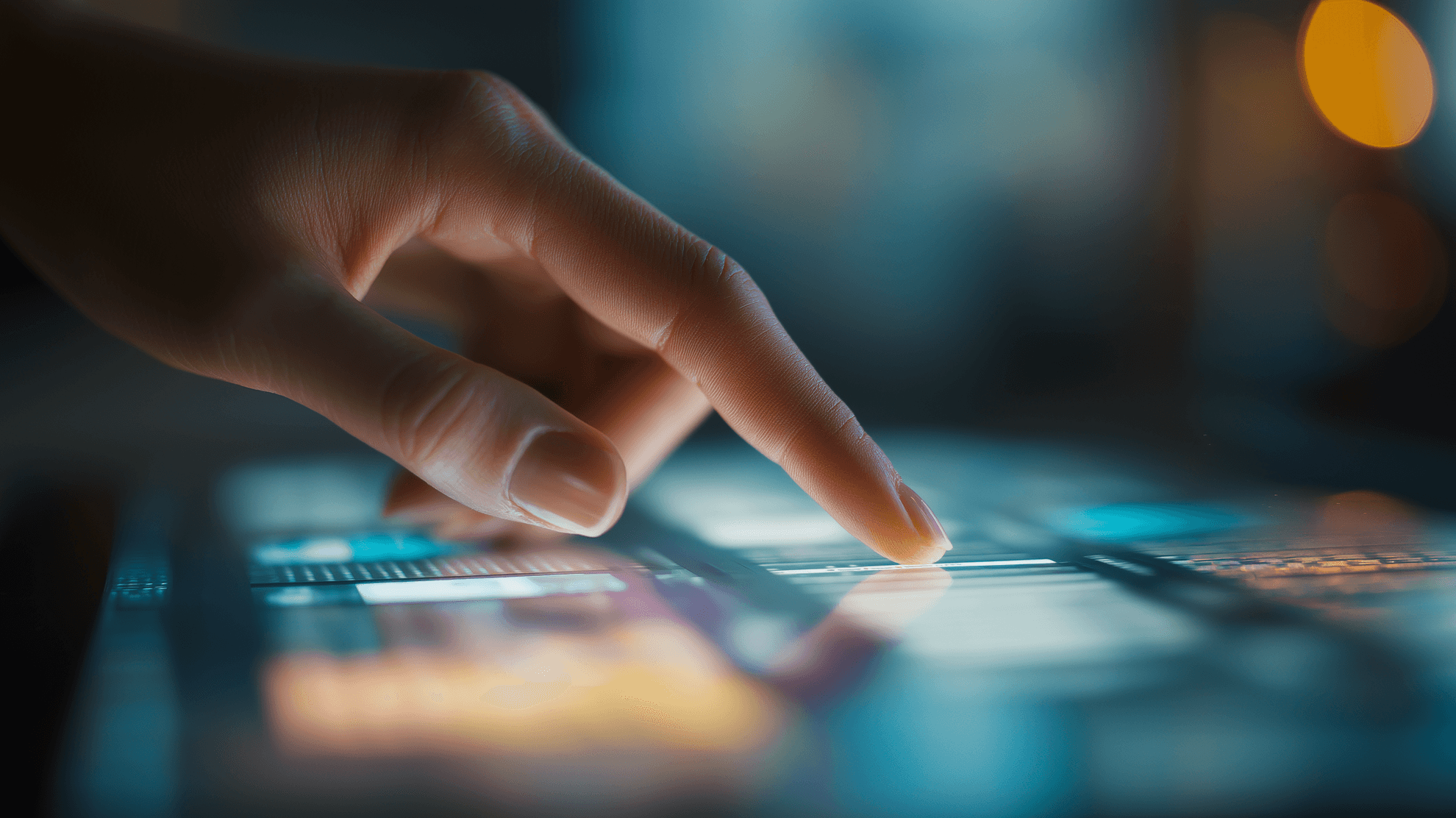Tijd besparen met je Drupal website
Drupal is een contentmanagementsysteem waarmee je snel en veilig websites beheert. Dankzij de modulaire opbouw kun je veel terugkerend werk automatiseren. In deze geactualiseerde versie (voor Drupal 11) laten we zien hoe je in het dagelijks beheer tijd wint zonder in te leveren op kwaliteit.
Zoekmachinevriendelijke URL’s met Pathauto (plus redirect)
Nieuwe content krijgt standaard een technische URL zoals /node/77. Met Pathauto kun je automatisch nette URL’s genereren op basis van titels en bijvoorbeeld categorieën. Stel per contenttype een patroon in (bijvoorbeeld nieuws/[term:name]/[node:title]).
Combineer Pathauto met Redirect en laat bij een titelwijziging automatisch een 301‑redirect aanmaken. Zo blijven oude links werken en voorkom je dode links.
Waar instellen
- URL‑patronen: Configuratie → Zoek en metadata → URL‑aliassen → Patronen
- Redirects: Configuratie → Zoek en metadata → URL‑redirects
Slim intern linken met CKEditor 5 + Linkit
In Drupal 11 is CKEditor 5 standaard. Met Linkit zoek je tijdens het typen naar bestaande content en voeg je moeiteloos interne links toe. Linkit verwijst naar de achterliggende entiteit in plaats van naar de alias, waardoor links correct blijven als een alias verandert. In combinatie met Redirect voorkom je ook hier dode links.
Waar instellen
- Configuratie → Content authoring → Linkit (profielen en matchers)
- Configuratie → Content authoring → Tekstformaten en editors (Linkit inschakelen binnen het juiste tekstformaat)
Overzichtelijker contentbeheer met Views (en bulkacties)
Sinds Drupal 8 is de Content‑overzichtspagina zelf een View. Je kunt die dus uitbreiden: extra kolommen tonen, filters toevoegen of sorteringen aanpassen. Ga naar Structuur → Overzichten, open Content en pas ‘m aan zodat hij aansluit bij jouw redactiestroom.
Wil je veel items in één keer bijwerken of publiceren? Voeg Views Bulk Operations (VBO) toe. Daarmee selecteer je content uit het overzicht en voer je acties in bulk uit, zoals publiceren, auteurs aanpassen of taxonomieën bijwerken. Met Views Bulk Edit kun je zelfs velden rechtstreeks aanpassen.
Sneller navigeren in het beheer
Het standaard beheermenu is functioneel, maar kan sneller:
- Admin Toolbar maakt het menu uitklapbaar zodat je met één klik dieper komt.
- Gin als administratiethema zorgt voor een moderne, rustige interface die prettig werkt voor redacties.
- Coffee biedt een zoekvenster (⌘/Ctrl + K) waarmee je vliegensvlug naar elke beheerpagina springt.
Deze combinatie scheelt veel geklik voor iedereen die dagelijks inlogt.
Nieuwe helpers in Drupal 11 die tijd besparen
- Automatic Updates: laat kleinere core‑updates automatisch uitvoeren.
- Project Browser: vind en installeer betrouwbare modules vanuit het beheerscherm, zonder eerst naar drupal.org te gaan. Fijn voor sitebouwers en beheerders.
Over dropdowns en mobiel gebruik
Op de voorkant van je site zijn hover‑only dropdowns nog steeds geen goed idee: op mobiel bestaat ‘hover’ niet. Kies voor tik‑vriendelijke navigatie met duidelijke open/dicht‑knoppen. In het beheergedeelte werken uitklapmenu’s (zoals met Admin Toolbar) wel prettig, omdat je daar meestal met muis en toetsenbord werkt.
Tot slot
Met deze instellingen en modules maak je je Drupal 11‑site sneller in beheer én robuuster voor de toekomst. Heb je hulp nodig bij het beheren van een Drupal website? Bijvoorbeeld door professionals je Drupal website te laten onderhouden? Of wil je graag het beheer in eigen hand houden maar zou je graag een Drupal training willen volgen? Neem contact met ons op en we helpen je graag verder.
Heb je zelf nog tips voor Drupal die tijd besparen of heb je vragen over bovenstaande tips? Laat een reactie achter en ik reageer zo snel mogelijk.
Meer lezen over Drupal?
Laat hieronder je e-mailadres achter en download onze gratis whitepaper over Drupal. In deze whitepaper geven we je een duidelijk en compleet beeld van wat Drupal kan betekenen voor jouw organisatie.